如何在 Excel 中使用 DVAR 函数
Microsoft Excel中的DVAR函数是一个数据库函数,其目的是根据所选数据库条目中的样本估计总体方差。DVAR函数的公式是DVAR(数据库、字段、标准)。DVAR函数的语法是:
- 数据库(Database):构成数据库的单元格范围。这是必需的。
- 字段(Field):指示函数中使用的列。这是必需的。
- Criteria:包含您指定的条件的单元格范围。这是必需的。
如何在Excel中使用(Excel)DVAR函数
在Excel(Excel)中使用DVAR函数;请按照以下步骤操作:
- 启动 Excel 电子表格
- 创建表
- 创建标准表
- 将您要查找的数据输入(Enter)到标准表中。
- 使用 =DVAR (A1:B7, “Height,” A10:B11)
- 输入数据。
让我们详细检查一下该方法。
打开微软 Excel(Microsoft Excel)。

创建一个表。
另外,创建一个标准表。
条件表将包含您正在搜索的数据。
在本教程中,我们创建了一个包含两个字段Tree和Height的标准表,但我们只在(Height)Tree字段下输入 orange,因为我们将估计橘子高度的方差。
要放置结果类型的单元格=DVAR (A1:B7, "Height," A10:B11)。
- A1:B7 是数据库。
- “高度”是场。
- A10:B11 是标准。

按键盘上的Enter键查看结果。
还有另一种使用DVAR功能的方法。
单击Excel工作表左上角的fx按钮。
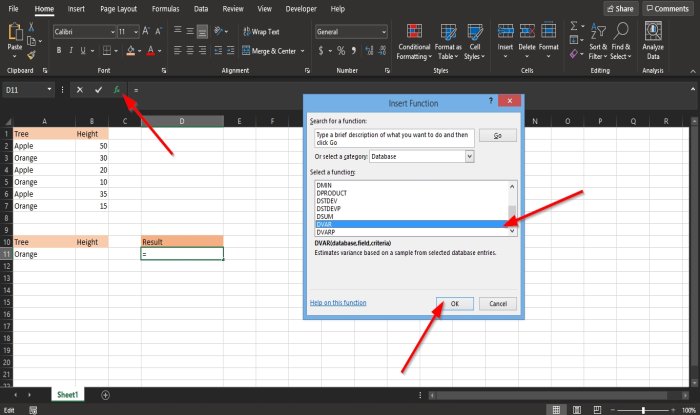
将出现一个插入函数(Insert Function)对话框。
在Select a Category(Select a Category)部分的对话框中,从列表框中选择Database 。
在Select a Function部分中,从列表中选择 DVAR函数。( DVAR )
然后单击确定(OK)。
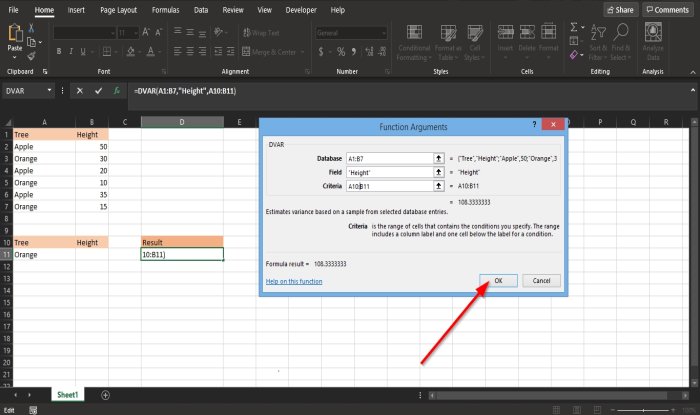
将打开一个函数参数(Function Arguments)对话框。
- 在“数据库”部分中,将单元格(Database)A1:B7输入框中。
- 在字段(Field )部分中,在框中输入单元格高度。(Height.)
- 在Criteria部分中,将单元格(Criteria )A10:B11输入框中。
然后单击确定(OK)以查看结果。
相关:(Related:) Excel 无法打开文件,因为文件格式或扩展名无效(Excel cannot open the file because the file format or extension is not valid)。
我们希望本教程能帮助您了解如何在Excel中使用(Excel)DVAR函数。
Related posts
如何在Excel中使用Percentile.Exc function
如何使用NETWORKDAYS function在Excel
如何计算在Excel的Yes or No entries数
Excel,Word or PowerPoint上次无法启动
如何在Excel中使用Automatic Data Type feature
如何修复损坏的Excel Workbook
如何在Excel中使用DEC2Bin将十进制数转换为二进制数
如何在一页上打印Excel or Google Sheets中所选单元格
如何启动Word,Excel,PowerPoint,Outlook在Safe Mode
Convert CSV至Excel(XLS or XLSX)在Windows 10中使用Command line
如何更改Excel worksheet Tab的颜色
如何在Excel创建和使用Form Controls
如何计算Excel中的百分比increase or decrease?
如何从Excel document删除Read?
如何在Excel中使用Find and FindB functions
如何在Excel spreadsheet中插入Dynamic Chart
Microsoft Excel正试图恢复您的信息
Excel中Mean的Calculate Standard Deviation and Standard Error
如何在Excel到Insert and Calculate Formulas和Functions
如何在Microsoft Excel中使用HLOOKUP function
